|
|
|
|
|
イメージはEmbroideryStudioに挿入、貼り付け、スキャンすることができ、デジタイズの下絵として使用できます。マニュアルまたはオートでデジタイズする場合でも、「はっきり」としたイメージを使用すると最高の結果が得られます。オートデジタイズツールは、ビットマップとベクターフォーマットの両方を使用することができます。
1イメージをインポートします。イメージはビットマップまたはベクターのどちらを使用するかに関わらず、下処理を行う必要があります。
ビットマップイメージをスキャン、または挿入します。ビットマップイメージをもとにして刺繍を作成する場合は、変換前にイメージの処理が必要です
ベクターグラフィックを作成、または挿入します。ベクターグラフィックを使用する場合、それらを「合成」することで変換時にオブジェクトのオーバーラップ部分が削除されます。
2ビットマップやベクターグラフィックのどちらを使用するかに関わらず、下処理を行う必要があります。
ビットマップイメージを使用している場合、変換前にイメージを処理をすることができます。
ベクターグラフィックを使用する場合、それらを「合成」することで変換時にオブジェクトのオーバーラップ部分が削除されます。
3希望の仕上がりサイズにイメージのサイズ変更を行います。
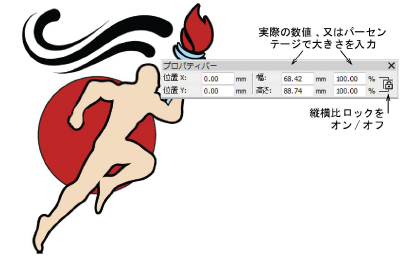
4必要に応じてデザイン>自動生地を選択し、希望の生地設定を適用します。
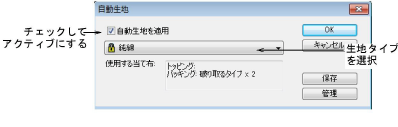
5必要に応じて、ビットマップをトリミングツールでイメージをトリミングします。
6任意で色の割り当て方法をクリックし、色の割り当て方法を決定します。
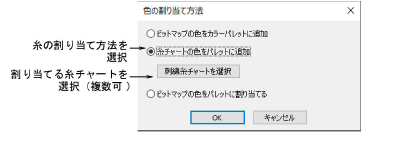
これには3つのオプションがあります。
ビットマップカラーを直接デザインパレットに追加します(初期設定)。
チャートを選択し、実際の糸にビットマップの色を割り当てます。刺繍糸チャートボタンをクリックし、糸チャートのリストにアクセスします。
あるいは、イメージの色をデザインパレットにある一番近い色に割り当てます。
参考 様々な方法でカラーパレットからデザインの色を変更することができます。